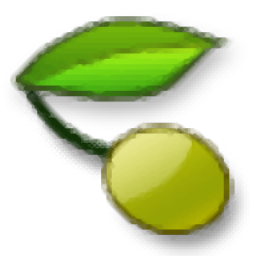
Appetizer(快速啟動軟件)
v1.4.7.508 免費安裝版- 介紹說明
- 下載地址
- 精品推薦
- 相關軟件
- 網友評論
Appetizer功能簡單,可以管理電腦應用程序快捷方式,方便用戶快速打開需要的軟件,支持快捷方式導入功能,可以從開始菜單導入新安裝的全部軟件,也可以直接從電腦桌面拖動快捷方式圖標到管理區域保存,以后需要運行電腦軟件就可以從Appetizer上快速啟動,對于需要集中管理軟件的朋友很有幫助,查詢軟件也非常快速,Appetizer自動隱藏在托盤區域,您可以設置一個打開程序界面的快捷鍵,點擊快捷鍵就可以彈出Appetizer軟件界面,從而運行里面的應用程序。
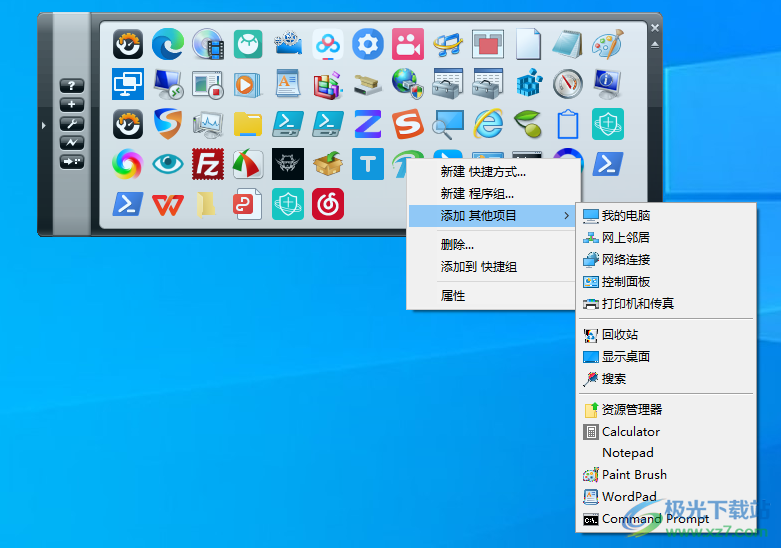
軟件功能
?支持多種皮膚
?支持插件
?可調整底座大小,允許水平或垂直顯示圖標。
?三種尺寸的圖標:小型、大型和超大
?支持自定義圖標
?“向導”可自動從不同位置導入快捷方式
?通過拖放來組織圖標
?“多重啟動”功能
?在一個菜單中重新組合多個快捷方式
?熱鍵可隱藏/顯示底座
?提供額外功能的特殊項目:隱藏/顯示桌面、回收站、控制面板等。
?支持多種語言
?最小化托盤圖標功能
軟件特色
使用Appetizer
Appetizer 制作簡單直觀。要獲取有關圖標或按鈕的更多信息,只需將鼠標移到圖標或按鈕上即可。此外,嘗試在不同位置右鍵單擊dock-應用程序的某些部分(如圖標或圖標面板)提供各種上下文操作。
添加快捷方式
要添加快捷方式,請右鍵單擊圖標面板上的任意位置,然后選擇“新建快捷方式”,然后選擇文件或文件夾。或者,您也可以直接將文件拖放到dock上。
添加一組快捷方式
要創建一組快捷方式,請右鍵單擊圖標面板上的任意位置,選擇“新建組”,為組命名,然后單擊“保存”。要將快捷方式添加到此組,請單擊或右鍵單擊它,然后選擇“組織組快捷方式”。新打開的窗口以樹狀控件的形式顯示所有快捷方式。您可以拖放這些圖標以將它們添加到組中。您也可以重新排序,仍然可以通過拖放它們。
添加特殊項目
特殊項目提供了使用普通快捷方式無法實現的附加功能。特殊項目包括“顯示桌面”按鈕、回收站、控制面板鏈接等。
要添加特殊項目,右鍵單擊停靠并選擇“添加特殊項目”。
修改、移動或刪除組或快捷方式
要更改圖標的屬性,如名稱或位置,請右鍵單擊圖標并選擇“屬性”。
若要將圖標移動到其他位置,請單擊并拖動它。若要刪除快捷方式,請右鍵單擊它并選擇“刪除”。
更改快捷方式或組的屬性
要更改快捷方式或組的屬性,請右鍵單擊圖標并選擇“屬性”。以下選項可用:
?名稱:工具提示中顯示的名稱
?位置:快捷方式的目標。單擊“…”按鈕進行更改。
?參數:您也可以在此字段中指定一些額外的命令行參數。這可以是文件的路徑,也可以是特定于應用程序的某些開關。此字段僅與可執行文件相關,并且是可選的。
?圖標:單擊“更改圖標”以選擇自定義圖標。單擊“使用默認值”將圖標恢復為默認值。
最小化/最大化碼頭
通過單擊“x”按鈕,可以將停靠最小化為托盤圖標。要將其放回前面,只需單擊托盤圖標。請注意,此行為可以在“配置”對話框中更改。右鍵單擊托盤圖標以獲取其他選項。
使用方法
1、本工具能夠幫助您將您的快捷方式導入到Appetizer。
請選擇您想要導入的快捷方式:
PortableApps.com應用程序
Windows 快速啟動
Windows 開始菜單
Let me select a different location
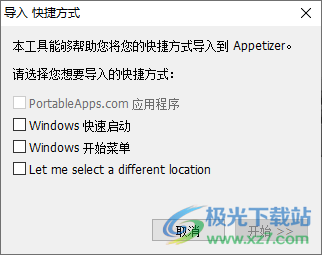
2、Appetizer功能簡單如圖所示,已經從開始菜單添加全部應用程序

3、設置功能
語言:中文(繁體)
前端顯示
同一時間只允許一個 Appetizer運行。
Start Appetizer on system startup
安裝自動運行文件
檢查更新
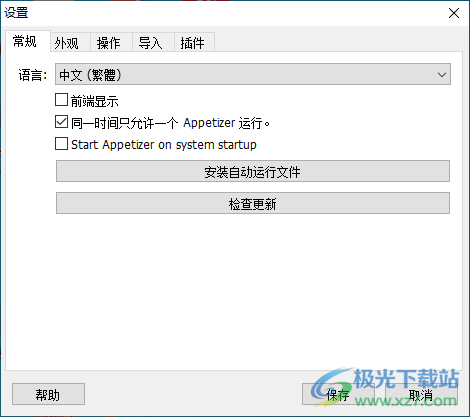
4、外觀設置
圖標大小:中等
Label position:Hidden
方向:水平
皮膚:Carbon()
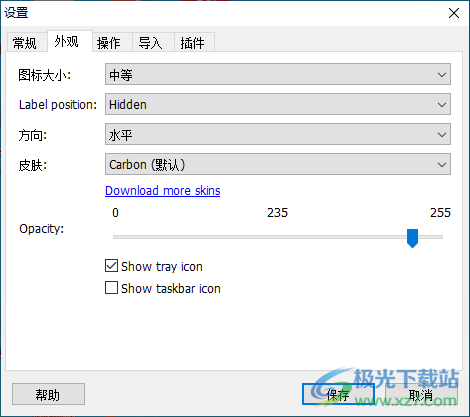
5、操作運行應用程序后自動隱藏
啟動時運行快捷組
彈出驅動器時,關閉鎖定它的應用程序。
點擊關閉按鈕時最小化到系統托盤
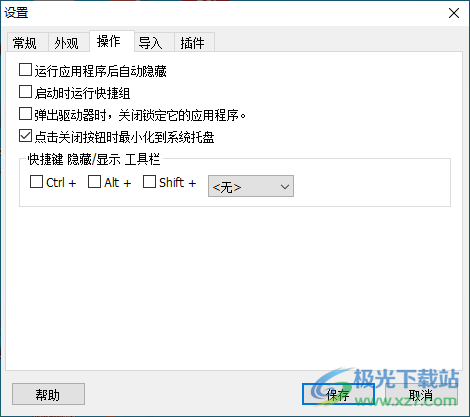
6、快捷鍵隱藏/顯示工具欄:Ctrl+Alt+Shift+<無>
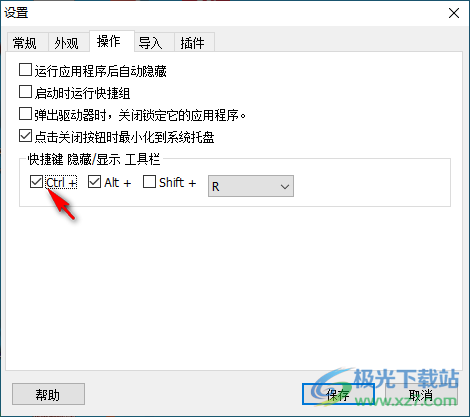
7、將這些項目從導入操作中排除
*setup.exe
*unins*.exe
*installer.exe
*unstall.exe
*updater.exe
*unwise.exe
*setup*.exe
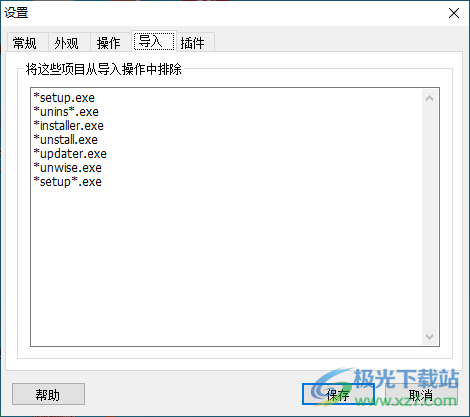
8、插件資源,如果你有插件可以點擊安裝按鈕,將插件添加到Appetizer。
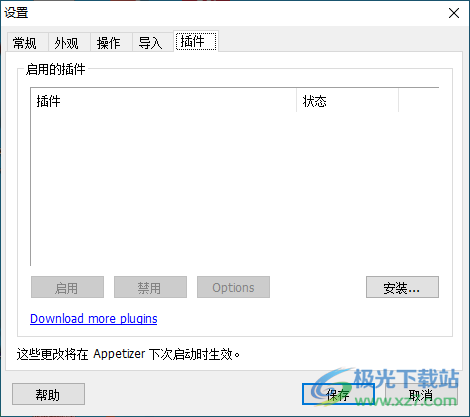
9、添加功能,可以手動選擇一個文件夾添加到Appetizer。
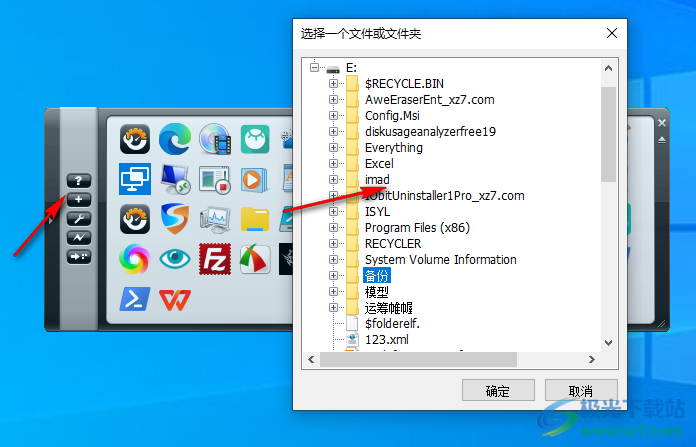
10、如圖所示,文件夾已經添加完畢,雙擊文件夾可以立即查看內容
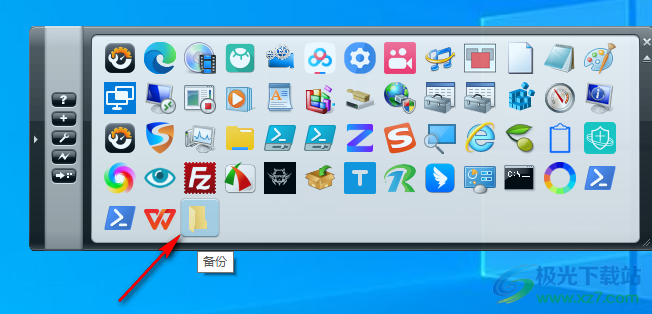
11、經常訪問的文件夾就可以添加到Appetizer保存,以后打開更方便
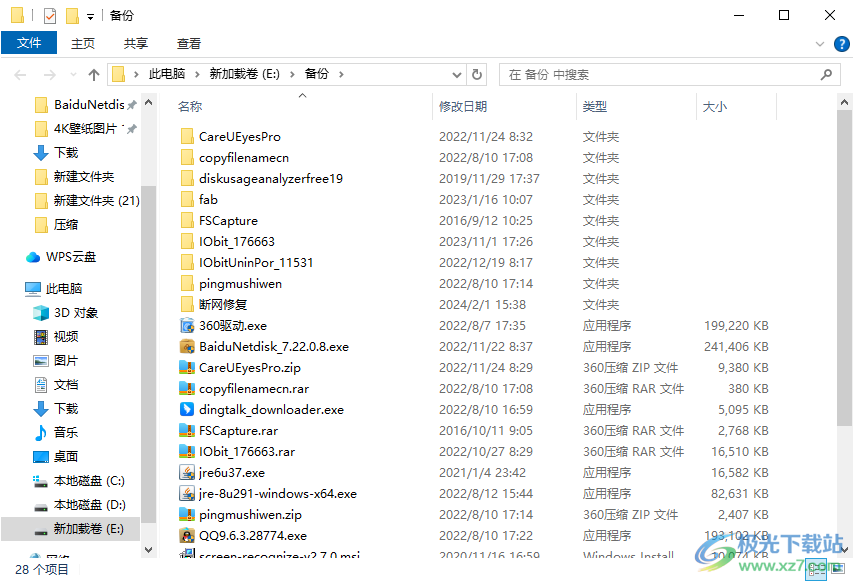
12、也支持文檔添加功能,每天都需要打開的PDF、Word、PPT就可以添加到Appetizer。
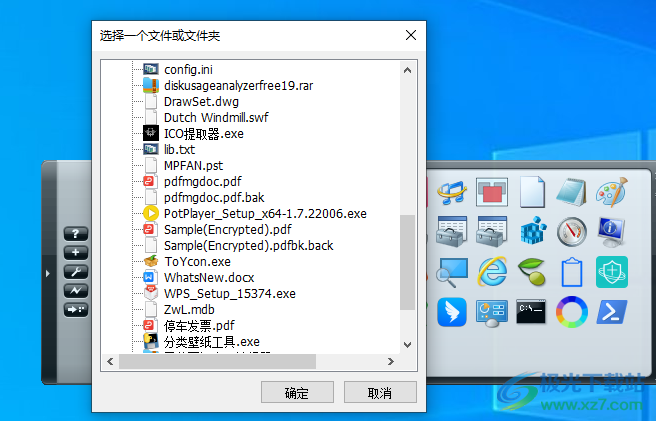
13、圖標添加,隨時將電腦桌面的軟件快捷方式拖動到Appetizer保存
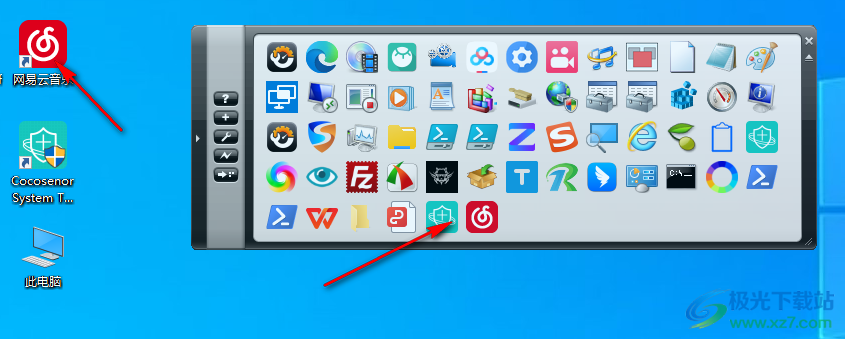
14、可以在軟件“新建程序組”,可以在軟件添加我的電腦、控制面板、回收站
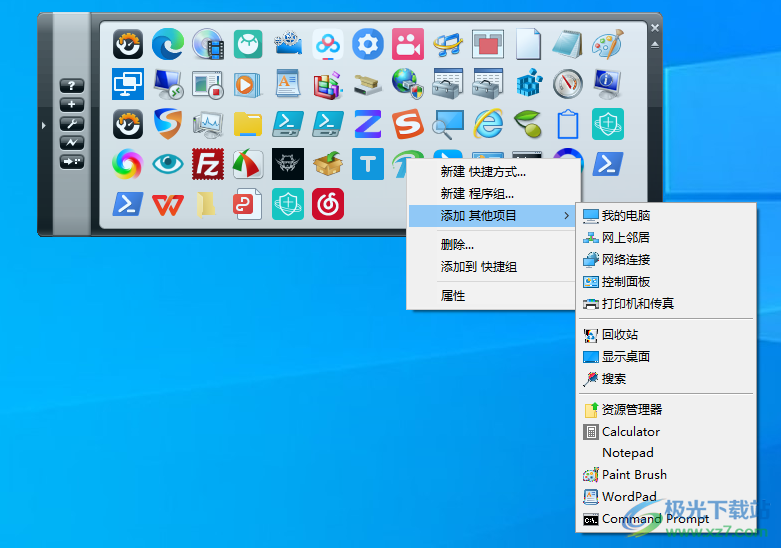
下載地址
- Pc版
Appetizer(快速啟動軟件) v1.4.7.508 免費安裝版
本類排名
- 1 云上紡v1.4.2.4 官方版
- 2 microsoft office 2010中文版1.1.2.0
- 3 word電腦版
- 4 microsoft office 2021官方免費版1.1.2.0
- 5 microsoft office 2016安裝包1.1.2.0
- 6 microsoft office2019官方正式版1.1.2.0
- 7 adobe acrobat 7.0 professional中文版v7.0.0
- 8 microsoft office 2003簡體中文版1.1.2.0
- 9 microsoft office2019專業增強版1.1.2.0
- 10 microsoft office 2007安裝包1.1.2.0
本類推薦
裝機必備
換一批- 聊天
- qq電腦版
- 微信電腦版
- yy語音
- skype
- 視頻
- 騰訊視頻
- 愛奇藝
- 優酷視頻
- 芒果tv
- 剪輯
- 愛剪輯
- 剪映
- 會聲會影
- adobe premiere
- 音樂
- qq音樂
- 網易云音樂
- 酷狗音樂
- 酷我音樂
- 瀏覽器
- 360瀏覽器
- 谷歌瀏覽器
- 火狐瀏覽器
- ie瀏覽器
- 辦公
- 釘釘
- 企業微信
- wps
- office
- 輸入法
- 搜狗輸入法
- qq輸入法
- 五筆輸入法
- 訊飛輸入法
- 壓縮
- 360壓縮
- winrar
- winzip
- 7z解壓軟件
- 翻譯
- 谷歌翻譯
- 百度翻譯
- 金山翻譯
- 英譯漢軟件
- 殺毒
- 360殺毒
- 360安全衛士
- 火絨軟件
- 騰訊電腦管家
- p圖
- 美圖秀秀
- photoshop
- 光影魔術手
- lightroom
- 編程
- python
- c語言軟件
- java開發工具
- vc6.0
- 網盤
- 百度網盤
- 阿里云盤
- 115網盤
- 天翼云盤
- 下載
- 迅雷
- qq旋風
- 電驢
- utorrent
- 證券
- 華泰證券
- 廣發證券
- 方正證券
- 西南證券
- 郵箱
- qq郵箱
- outlook
- 阿里郵箱
- icloud
- 驅動
- 驅動精靈
- 驅動人生
- 網卡驅動
- 打印機驅動
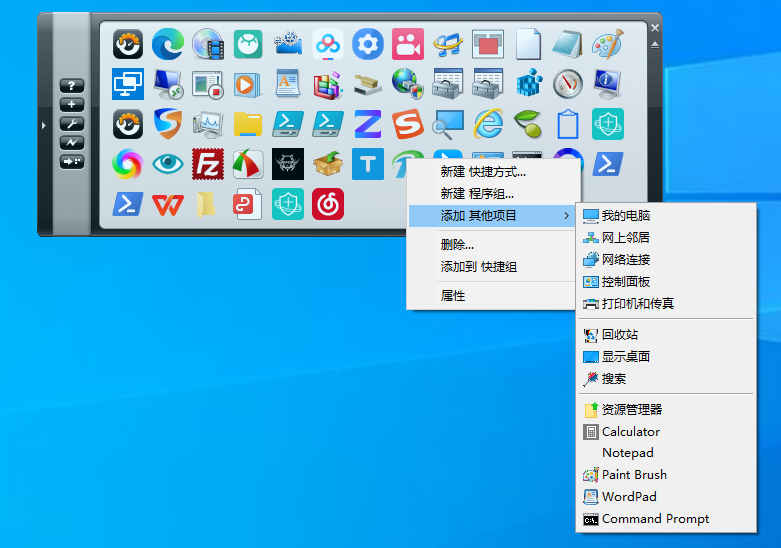






































網友評論